Jak korzystać z WinRAR
Autor:
Louise Ward
Data Utworzenia:
3 Luty 2021
Data Aktualizacji:
1 Lipiec 2024

Zawartość
W tym artykule: Pobieranie WinRARU Korzystanie z WinRAR
WinRAR to doskonałe narzędzie, które pozwala kompresować i rozpakowywać pliki archiwów. Pliki z rozszerzeniem ZIP, RAR, 7ZIP i wieloma innymi formatami można otworzyć za pomocą WinRAR w celu pobrania oryginalnych plików z archiwów. Na szczęście użycie WinRAR jest identyczne na wszystkich platformach. Aby dowiedzieć się, jak korzystać z WinRAR, wykonaj krok 1 poniżej.
etapy
Część 1 Pierwsze WinRAR
-
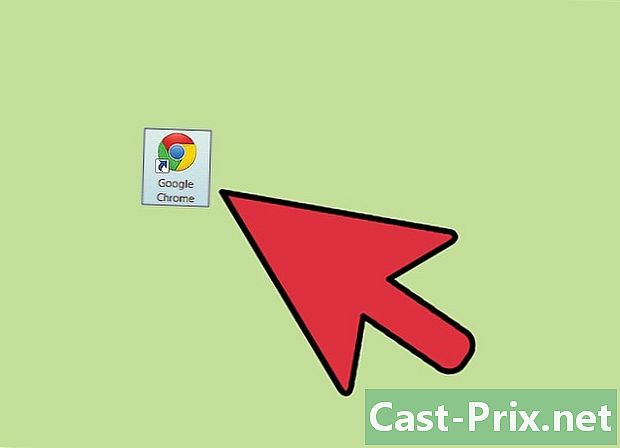
Otwórz przeglądarkę internetową. Kliknij dwukrotnie ikonę przeglądarki na pulpicie. -

Odwiedź stronę RAR Lab. Na pasku adresu przeglądarki wpisz www.rarlab.com/download.htm i naciśnij klawisz „Enter” na klawiaturze. Powinno to doprowadzić Cię do oficjalnej strony pobierania. Na górze znajduje się najbardziej stabilna najnowsza wersja dla różnych typów systemów.- Aby poznać typ systemu, kliknij prawym przyciskiem myszy „Mój komputer” i wybierz „Właściwości”. Przewiń okno w dół, aż zobaczysz „Typ systemu”. Znajdziesz ten pokazany po prawej stronie.
- W przypadku komputerów Mac wystarczy kliknąć link do wersji WinRAR dla MAC OS X, tuż poniżej wersji dla Windows.
-

Zainstaluj WinRAR. Instalator powinien znajdować się w domyślnym folderze pobierania. Powinno to nosić nazwę „Pobrane”, chyba że wybrałeś inne. Kliknij dwukrotnie program instalacyjny, aby rozpocząć instalację.- Domyślne ustawienia instalacji powinny być poprawne, klikaj przycisk „Dalej” aż do końca procesu instalacji.
- Po zakończeniu instalacji powinieneś znaleźć skrót do WinRAR na pulpicie.
Część 2 Korzystanie z WinRAR
-

Uruchom WinRAR. Po zakończeniu instalacji możesz uruchomić program. Kliknij dwukrotnie skrót, aby go uruchomić. Powinieneś wtedy mieć kilka funkcji. -
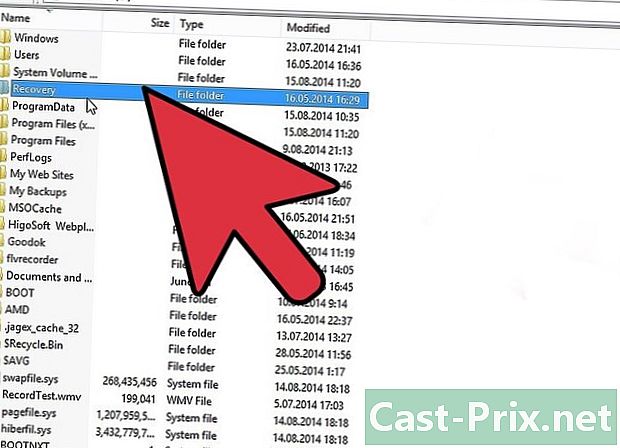
Wyodrębnij pliki z archiwum. W głównym oknie WinRAR pod paskiem narzędzi znajduje się panel nawigacji według folderów. Ten panel umożliwia przeglądanie komputera w celu znalezienia zarchiwizowanych plików. Kliknij archiwum, aby zobaczyć zawartość. Wybierz pliki, które chcesz wyodrębnić, zaznaczając je i przeciągnij na pulpit.- Możesz także wyodrębnić pliki do określonego folderu. Aby to zrobić, wybierz żądane pliki i kliknij „Wyodrębnij do” na pasku narzędzi u góry okna. System poprosi Cię o wybranie określonego folderu, w którym chcesz wyodrębnić pliki.
-

Utwórz archiwum. Za pomocą WinRAR łatwo jest utworzyć plik archiwum. Zacznij od wybrania pliku (ów) lub folderu (ów), które chcesz zarchiwizować i skompresować, a następnie kliknij ten wybór prawym przyciskiem myszy. W wyświetlonym menu Conuel wybierz „Add to larchive”. Powinno pojawić się menu archiwum, oferujące różne opcje kompresji.- Przede wszystkim wybierz nazwę swojego archiwum, pisząc w polu „Nazwa modemu”.
- Następnie wybierz format dla modemu. RAR lub ZIP wykonają zadanie.
- Następnie wybierz metodę kompresji. Im wyższa kompresja, tym mniejszy rozmiar pliku archiwum zostanie utworzony, co jest preferowane w przypadku przelewów i wysyłek.
- W prawym górnym rogu okna kliknij „Eksploruj”, aby określić folder, w którym zostanie umieszczony nowy plik archiwum.

